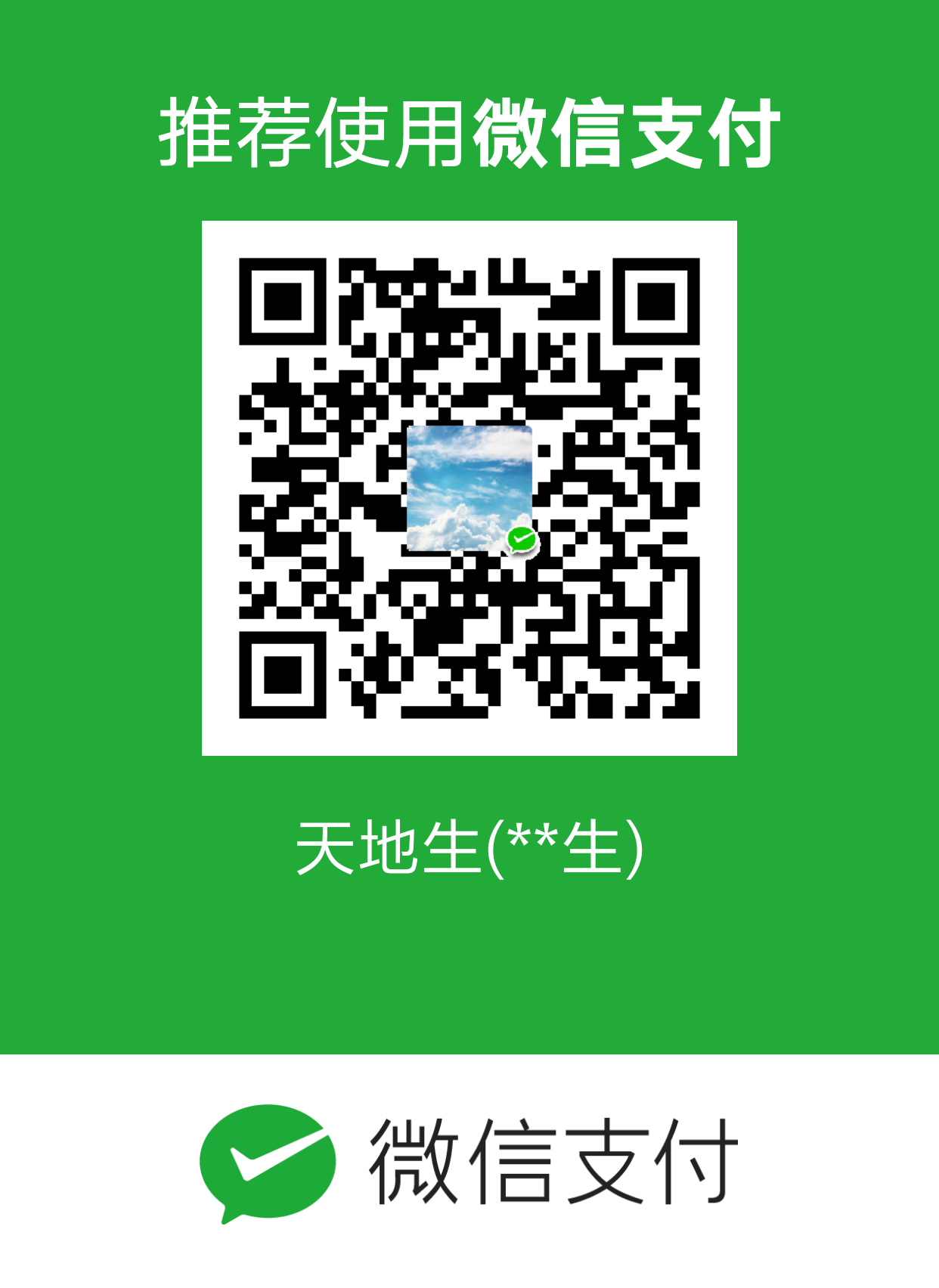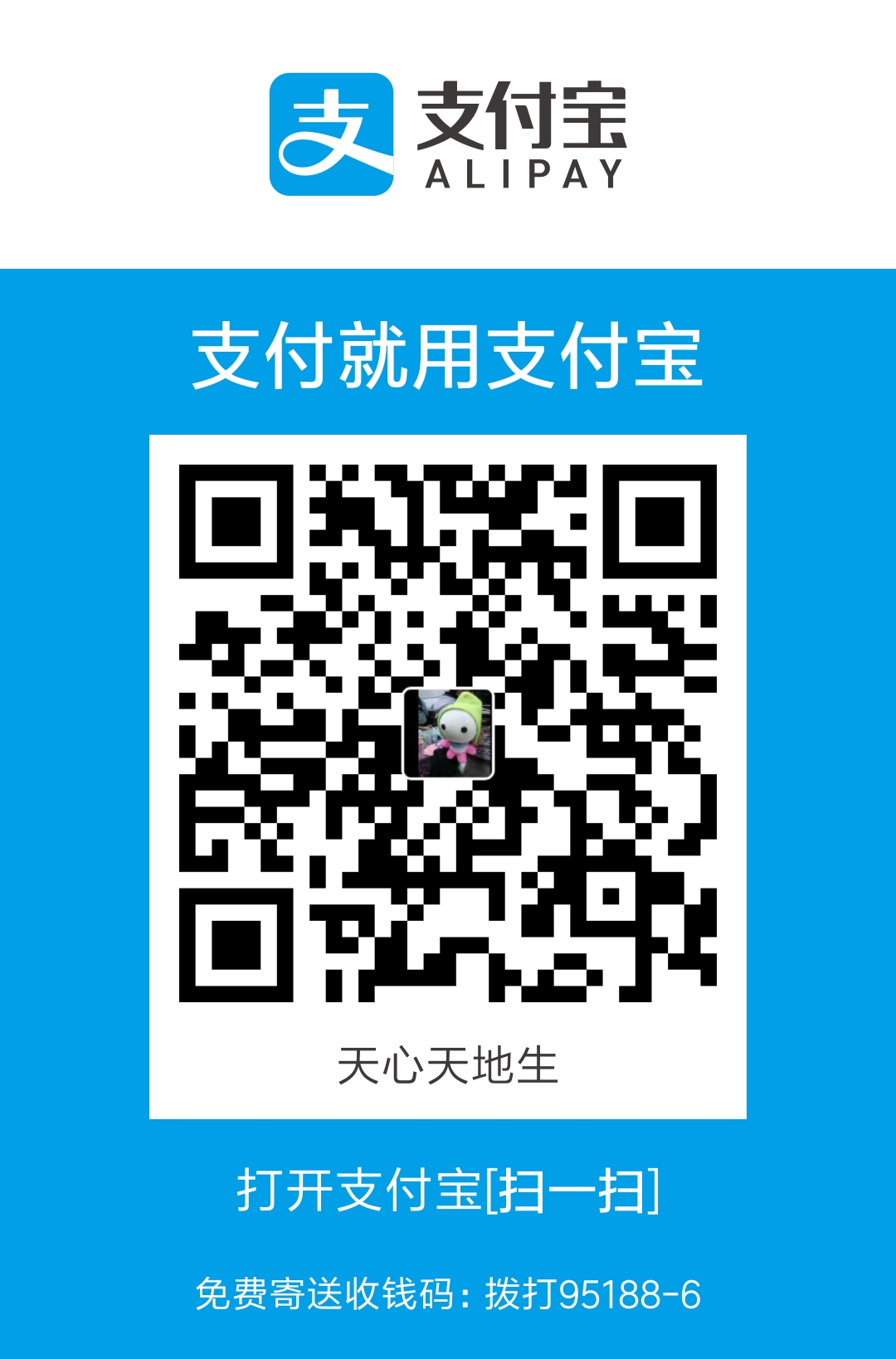github已经是我们不能忽略的远程仓库托管了,今天对创建新项目和上传记录一下过程。
github新建项目
第一步:登录你的github账号
第二步:点击创建的 “+”,选择 New repositories

第三步:填写先关信息

第四步:点击 Create repository创建。之后会出现以下界面的信息。

本地项目同步至github远程库
接下来讲解一下如何将创建的工程同步到github上。
1
| $ cd /Users/hanwenguang/Desktop/pods/TestPreject
|
- 第五步: 在Github上创建自己的 New repository
- 第六步:将本地仓库关联到Github上(后加上仓库地址:第一部分中第五步的地址)
1
| $ git remote add origin 地址
|
- 第七步:将代码由本地仓库上传到Github远程仓库,刷新即可看到上传成功。
1
2
3
4
5
| //(不加这句可能报错出现错误的主要原因是github中的README.md文件不在本地代码目录中
$ git pull --rebase origin master
//可以通过该命令进行代码合并
$ git push -u origin master
//需要填写账号、密码时候,自己填写。通常一次通过之后就不需要了。
|
常用的git命令
1
2
3
| $ git diff <file>
//如果该文件已暂存,那么应该使用
$ git diff –cached <file>
|
1
2
3
| $ git add <file>
//如果是删除的文件则
$ git rm <file>
|
1
2
3
4
5
6
| 同步到服务器前先需要将服务器代码同步到本地
命令:$ git pull
如果执行失败,就按照提示还原有冲突的文件,然后再次尝试同步。
命令:$ git checkout – <有冲突的文件路径>
同步到服务器
命令:$ git push origin master
|
参考资料
github新建项目并提交